word2013中怎么插入生僻字?
摘要:我们在办公过程中,一般的输入法都是拼音输入法,某些生僻字我们不认识,根本无法输入,例如“昰”字,后来小编虽然知道读音...
我们在办公过程中,一般的输入法都是拼音输入法,某些生僻字我们不认识,根本无法输入,例如“昰”字,后来小编虽然知道读音是shi,但是输入法里也找不到这个字。那么遇到如此生僻字,我们如何输入呢,今天小编就告诉您个方法。
1、打开word2013一个空白文档,如下图所示。观察“昰”字以“曰”字开头,所以,首先输入曰,如下图。
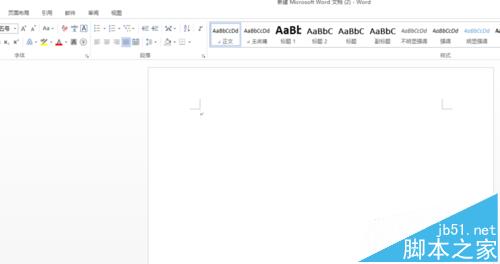
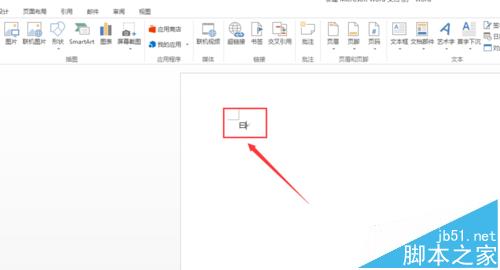
2、选定曰字后,点击“插入”,找到“符号”,如下图所示。
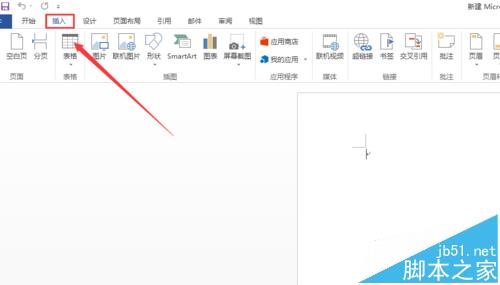
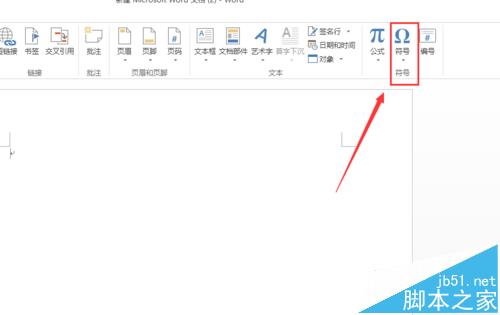
3、选择“其它符号”如下图。这时候出现的就是和曰字相关的一些生僻字了,如下图所示。
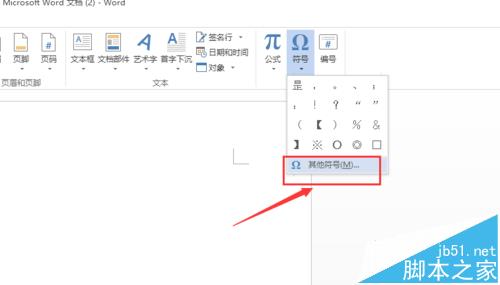

4、我们上下拖动拖杆,慢慢找寻,就会找到“昰”这个生僻字了,如下图所示。
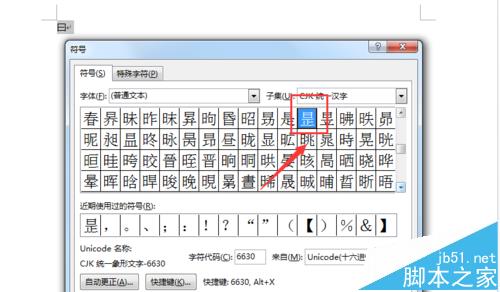
5、我们点击插入,如下图。就在word2013里,插入了这个生僻字了。
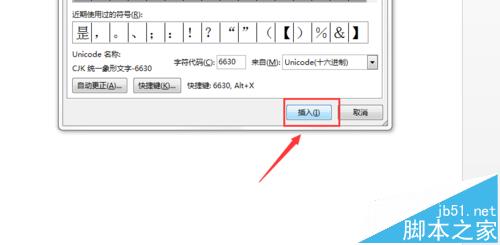
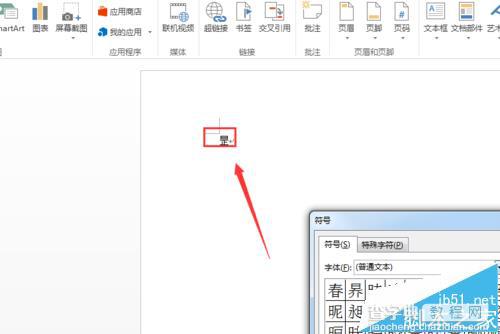
注意事项:
这只是word2013强大功能的一个小小的体现,不懂的朋友可以留言。
【word2013中怎么插入生僻字?】相关文章:
★ 在PowerPoint 2007中如何插入Flash动画
